如何清理 WordPress 媒体库
已发表: 2023-01-17即使大多数主机不限制存储空间,清理您的网站仍然是个好主意。 如果不这样做,您可能会得到许多不使用的媒体文件,这最终会减慢速度。 随着您的 WordPress 站点的扩展,您最终可能会得到成百上千张图片,这就是您应该清理 WordPress 媒体库的原因之一。
在 WordPress 中上传和删除媒体文件很容易,这是一件好事。 这意味着您没有理由不经常删除未使用的图像。 一旦你这样做了,你的网站应该会运行得更好,你的工作流程也会变得更好。
本文向您展示了如何使用插件手动清理 WordPress 媒体库。 此外,您还将学习优化媒体库的技巧。 那么,让我们开始吧。
什么是 WordPress 媒体库?
WordPress 媒体库是您上传到网站的所有图像、音频和视频文件以及文档的集合。 您可以从 WordPress 控制面板访问媒体库。
访问媒体库。
- 首先,登录到您的WordPress 管理仪表板。
- 单击媒体并选择库。
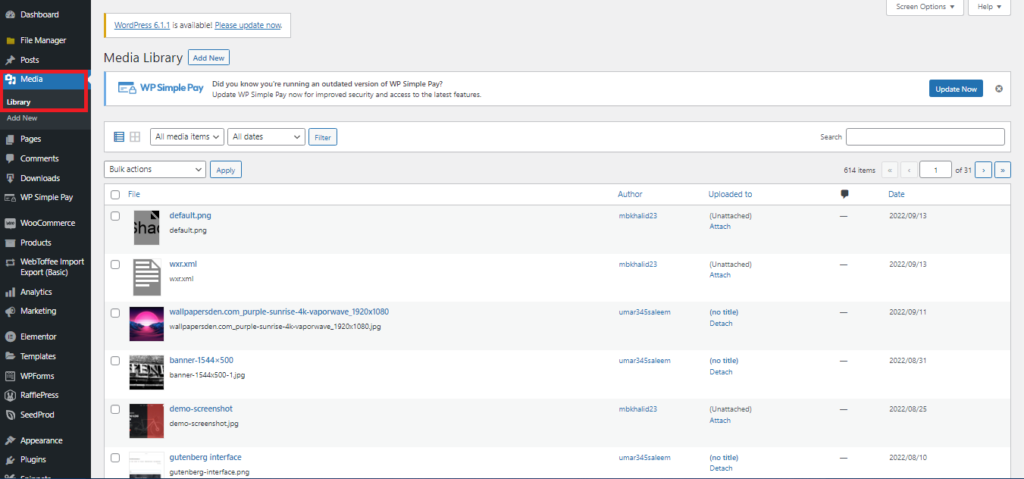
在这里,您会找到所有媒体文件和文档,您可以从一个地方管理它们。 现在让我们进入下一个大问题; 为什么要清理媒体库? 让我们找出答案。
为什么要清理 WordPress 中的媒体库?
可能有很多很好的理由来保留您在工作中不经常使用的文件。 例如,您可能需要保留必要的收据或官方文件。 但是很难证明您的 WordPress 网站上有许多未使用的媒体文件。
现在,如果您谈论网站,媒体文件就是占据配额很大一部分的文件。 添加新产品或更新登录页面或博客文章时,您可能不再需要旧媒体文件。 但是,如果您将它们保存在库中,它们将留在那里,占用空间并且更难找到正确的文件。
此外,您还希望避免必须浏览数十页文件才能立即找到您需要的一张照片。 就像一个干净的办公室一样,一个组织良好的媒体库是值得的,因为它可以每天为您节省时间和压力。
此外,所有额外的可有可无的文件都会使您的网站运行速度变慢,并且每月花费更多,具体取决于您的网络托管计划。 因此,如果您想降低托管费用,请尝试清理您的 WordPress 媒体库。
拥有杂乱大小的媒体库时您将面临的另一个问题是大型备份。 因为如果你选择了自动备份,那么你的备份文件会很大,很难处理。
这些是您应该从 WordPress 库中删除不必要的媒体文件的部分原因。 现在,让我们来看看一些最好的 WordPress 媒体清理器插件。
适用于 WordPress 的最佳媒体清理插件
随着您网站的增长,WordPress 数据库将开始收集您不再需要的无用文件。 这包括垃圾评论、您不再使用的媒体文件、旧版本的帖子、已删除的项目以及无效的条目。 正如我们之前所说,如果您的数据库积累了这些无用的文件,它会使您的服务器负担过重并降低您的网站速度。 这就是 WordPress 插件发挥作用的地方。
安装插件后,它将帮助您查找并删除数据库中的所有垃圾文件。 这将删除未使用的图像和其他文件并释放存储空间。 因此,它将避免您的服务器承受不必要的负载。
现在,您应该使用这些插件的原因是它们使用独特的算法来向您显示存储在您网站上的所有垃圾文件。 您还可以访问详细的控制,让您挑选和选择要保留在系统上的文件。
现在,让我们开始列出 WordPress 的媒体清理器插件。
1) 介质清洁器
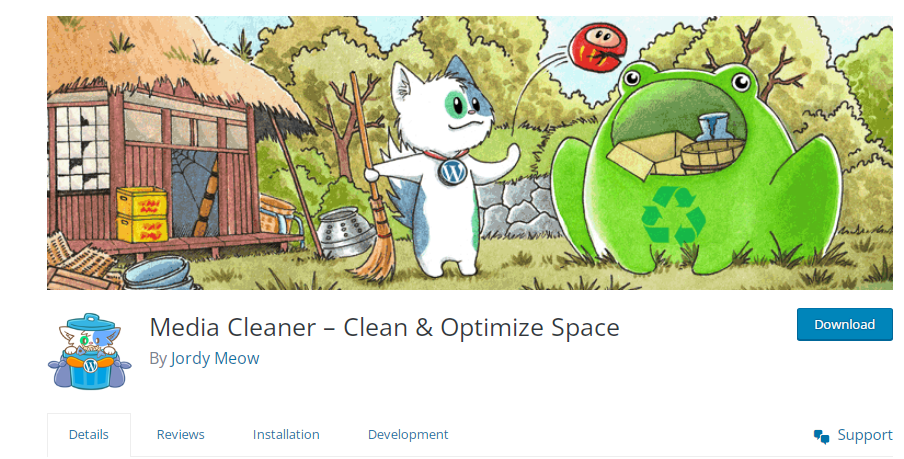
如果您想清理 WordPress 媒体库或只是删除 WordPress 中未使用的图像, Media Cleaner是最佳选择。 使用 Media Cleaner,所有描述为“未使用”的文件都将显示在仪表板中,您可以在其中删除它们。 您删除的所有文件都将移至内部垃圾桶,以便您可以在永久删除它们之前重新检查它们。
以下是 Media Cleaner 的一些主要功能。
特征
- 帮助清理 WordPress 媒体库和损坏的文件。
- 您可以从专用仪表板中删除已识别的未使用文件。
- 允许您在永久删除之前重新检查。
- 高级版支持 WP-CLI。
- 它通过分析您网站的在线版本准确地猜测您的媒体文件。 (优质的)
- 将您的媒体收藏与您的物理/上传目录进行比较。 (优质的)
价钱
Media Cleaner 有免费版和付费版。 付费版本起价为每年 29 美元。 此外,开发商还提供首两周内全额退款。
2) WP-优化
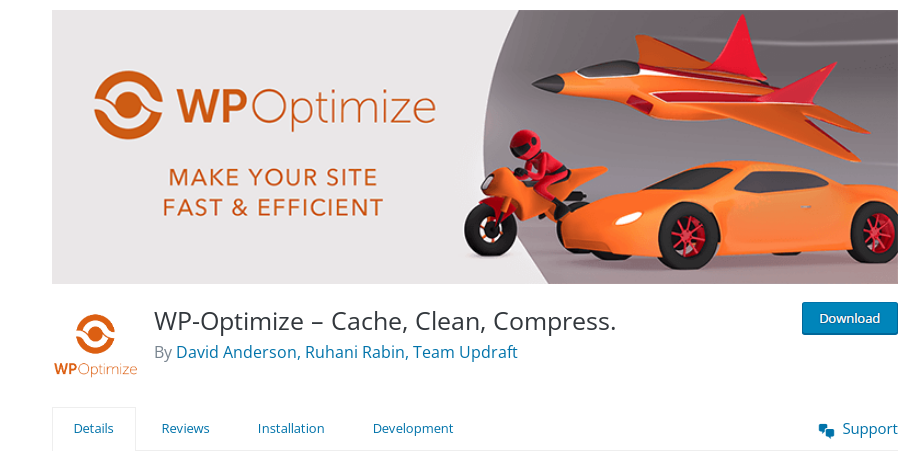
WP-Optimize是另一个流行且使用广泛的插件,可以帮助清理您的 WordPress 媒体库、压缩您的图像并缓存您的整个网站以使其运行更快。
该插件将通过删除所有不必要的文件、对数据库表进行碎片整理、在不使用任何 MySQL 查询的情况下优化数据库等来帮助您释放 WordPress 媒体库。 您可以设置此插件以删除未使用的图像或设置为特定大小的图像。 您还可以设置最适合您网站的优化计划。
以下是 WP-Optimized 的一些功能。
特征
- 清理媒体库、优化图像并缓存您的网站。
- 可以检测并删除不必要的数据,例如未经批准的评论、已删除的文件和 pingback。
- 每周自动清理您的数据库。
- 显示有关数据库的信息,例如节省了多少空间。
价钱
WP-Optimize 有免费版和付费版。 付费版本起价为每年 49 美元。
3. WP-扫一扫
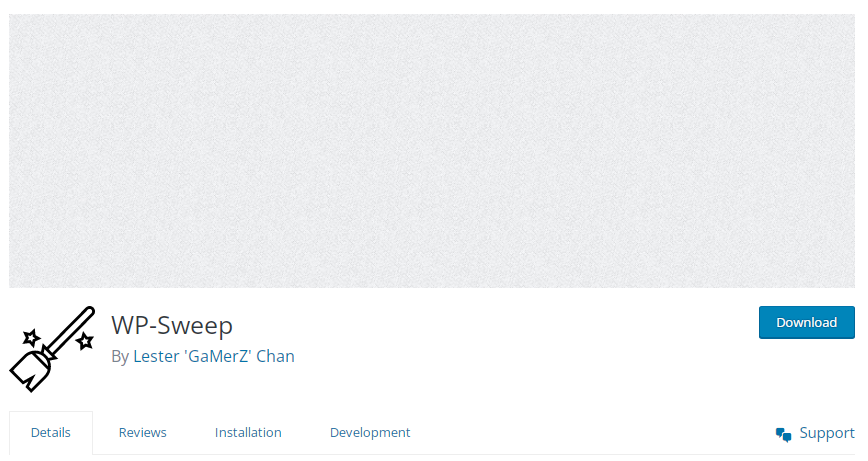
最后,我们有 WP-Sweep,这是另一个用于清理 WordPress 媒体库的最佳 WordPress 清理器插件。 它是最流行的插件之一,可帮助您从 WordPress 中删除未使用的图像,包括自动草稿、修订、删除的评论等。 这个插件有内置的 WordPress 删除功能而不是 MySQL 删除查询。 您可以一次“扫描”一个类别的文件,或者选择“扫描全部”以删除所有内容。
以下是 WP-Sweep 的一些主要功能。
特征
- 使用默认的 WordPress 删除功能而不是 MySQL 删除查询。
- 清理自动草稿、重复文件、未使用的项目、删除的评论等。
- 适用于 WP-CLI 命令。
- 帮助您优化数据库表。
价钱
您可以从 WordPress 插件目录下载此插件。
如何清理 WordPress 媒体库
有多种方法可以清理 WordPress 媒体库。 您可以手动或使用插件来完成。 首先,我们将研究手动程序。
手动
您可以直接从仪表板开始手动清理 WordPress 媒体库。
- 单击媒体 > 库。
将显示您已上传的所有图像。
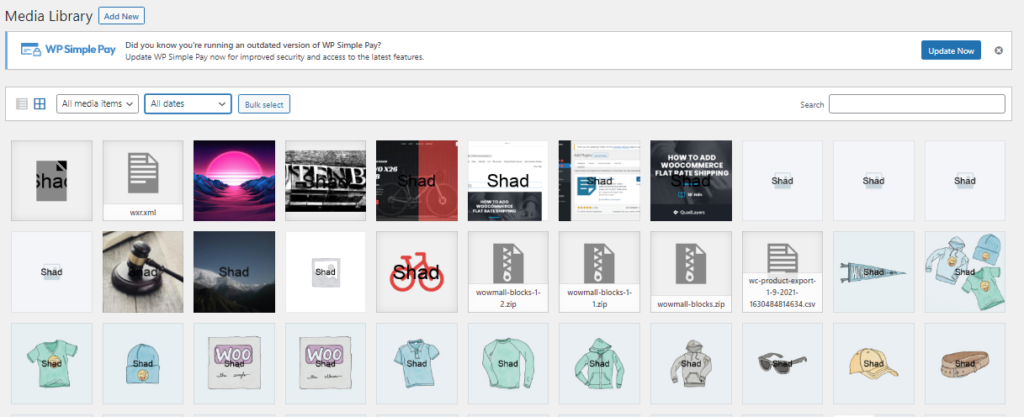

您可以从媒体库中快速删除单个图像。 单击要删除的视频或照片,将打开一个窗口。 该窗口将显示媒体文件、相关信息和图像的元数据。
在窗口的右下角,您会看到“永久删除”选项。单击它并确认。
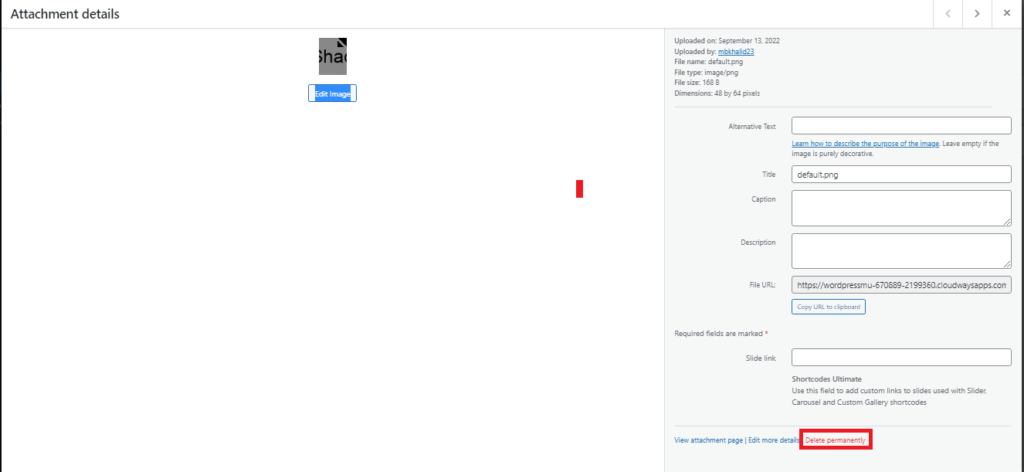
您也可以单击“批量选择”来删除多个媒体文件。
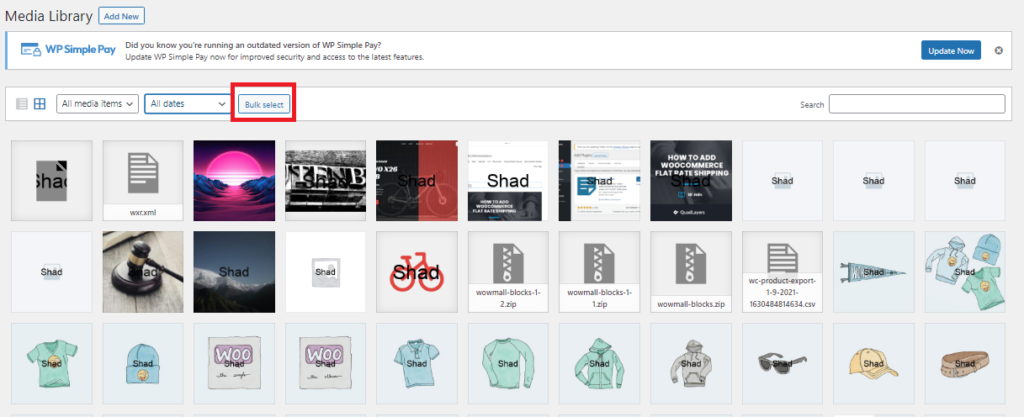
使用插件
我们将使用 Media Cleaner 插件来清理 WordPress 媒体库。 让我们逐一完成这些步骤。
安装插件。
- 登录到 WordPress 管理员。
- 转到插件>添加新的
- 在搜索栏中输入 Media Cleaner。
- 单击“立即安装”。
- 安装后,激活插件。
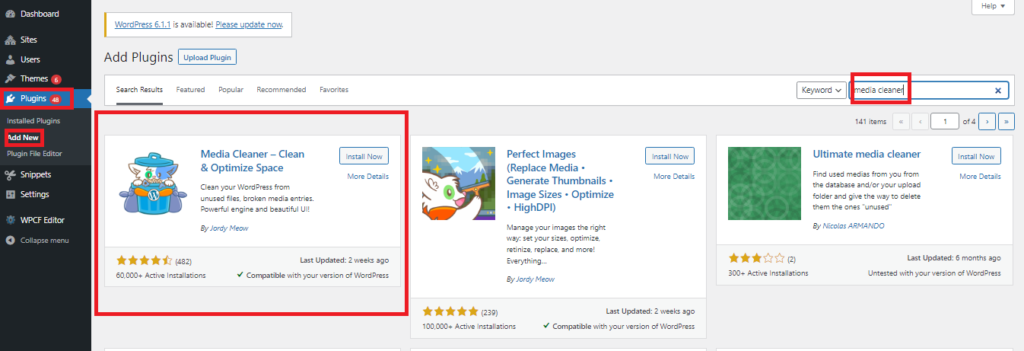
备份 WordPress(可选)
如果您不小心删除了将来仍想使用的内容怎么办? 因此,在使用 Media Cleaner 插件之前,让我们讨论备份您的 WordPress 站点和数据库。 一般来说,定期备份您的网站和数据库总是一个好主意。 例如,如果您使用的是 Media Cleaner 之类的插件,则备份是必不可少的。 该插件会从您的服务器中删除您无法撤消的文件。
设置介质清洁器
在仪表板菜单中,单击 Meow Apps> Media cleaner。
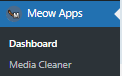
该插件的免费版本可以默认扫描媒体库,因此您可以保留大多数设置。 这使得这个插件成为一个很好的选择,因为它很容易使用。
选中该框以记录插件的活动。 您可以使用日志信息从备份中恢复已删除的文件。 因此,在日志部分,单击“启用”。
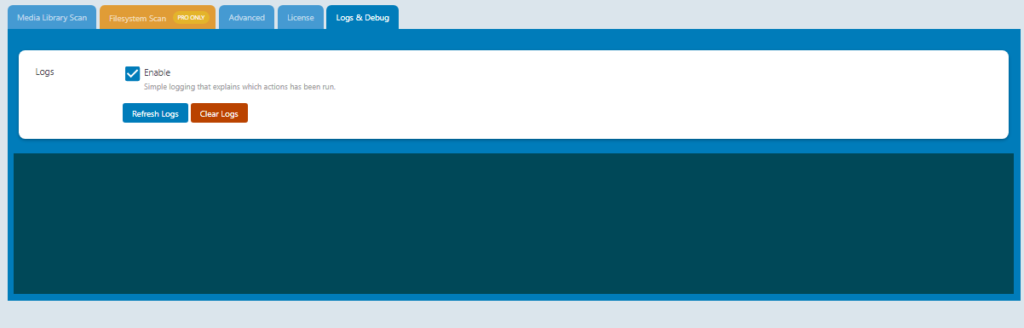
清理媒体库
转到“媒体”,然后单击“清洁器”。
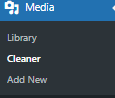
单击“扫描”按钮开始。
如果插件发现不属于页面或帖子的图像,它会向您显示一条消息,提示“发现问题”。
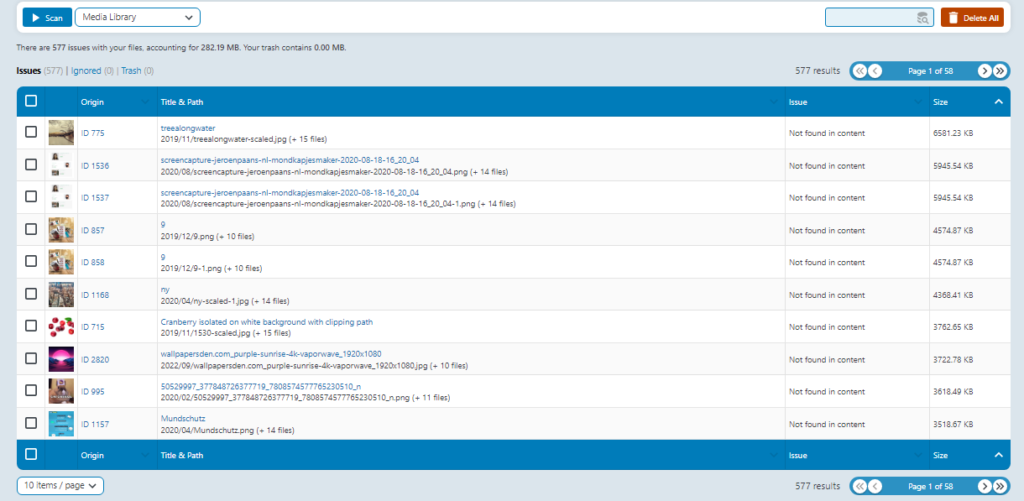
如果要删除找到的图像,请选中它们并单击删除。
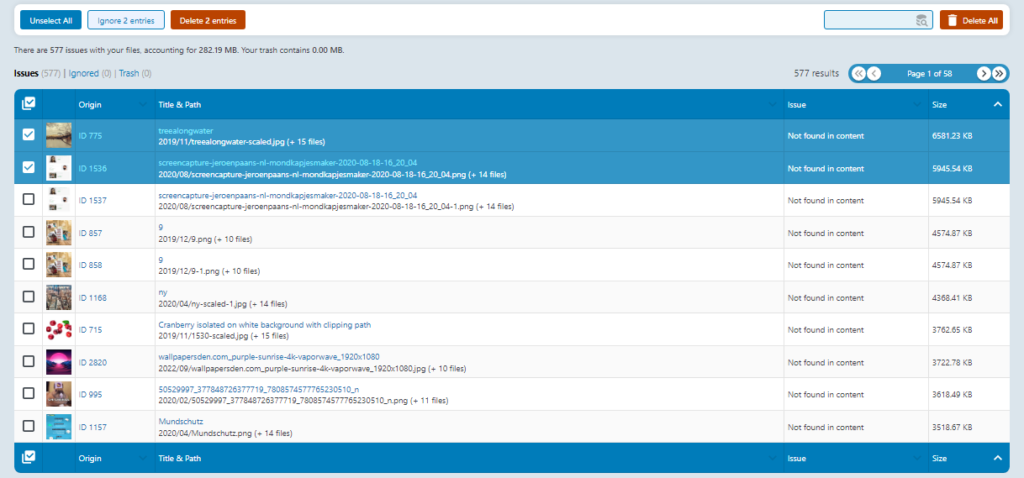
或者单击“全部删除”。
这个插件提醒我们,一旦图像被删除,你就无法撤销。 默认情况下,WordPress 不会将媒体文件放入垃圾箱,而是将其永久删除。 将此代码添加到 wp-config.php 文件将打开垃圾箱功能:
| 定义('MEDIA_TRASH',真); |
请记住,您必须在关闭前添加文本。
当您这样做时,页面会再次加载。 此时,如果我们删除扫描结果文件,它们将进入回收站,而不是被永久删除。
这让我们可以检查站点以确保没有删除任何重要图像。 确定没有错误后,我们可以点击“垃圾桶”,然后点击清空垃圾桶按钮,删除垃圾桶中的文件。
![]()
优化媒体库的技巧
始终将文件放在手边总是好的。 但是当您的媒体库变得太满时,它会变得混乱。 为了防止您的媒体库变得太大,您可以采取以下预防措施。
上传前压缩图片
在优化图像或文件时,图像压缩是一个必不可少的因素。 在将图像上传到 WordPress 媒体库之前,您可以使用 Adobe Photoshop 或其他在线工具压缩图像。
上传较小的图片
图像缩放是图像优化的另一个重要因素。 当您直接从智能手机/相机上传图像/照片时。 它们通常质量很高,文件很大。 这些巨大的图像通常使用 HTML 或 CSS 进行压缩,但访问者的浏览器会下载完整尺寸的图像。 这些类型的图像并未针对网络进行优化。
为了减少媒体库的空间,我们建议您上传小图片以匹配您在网站上使用的像素尺寸。
优化您的图像
优化图像是为了在文件大小和图像质量之间找到良好的平衡。 优化您的图像有很多好处,例如让您的网站加载速度更快、使用更少的磁盘空间、更快的网站备份以及提高您的 SEO 排名。
定期检查
最好经常检查和清理 WordPress 媒体库以保持可管理性。 如果您每月至少这样做一次,将会有所帮助,但您这样做的次数越多越好。
使用 JPG 格式而不是 PNG。
JPG 和 PNG 是最常用的图像文件保存方式。 JPG 文件更适合照片,而 PNG 文件更适合图形、带文本的图像以及需要透明背景的图像(如徽标)。
大多数时候,PNG 文件的质量更好,使它们更加突出。 我们建议您在网站上使用 JPG 文件作为图片,因为文件大小较大的图片会使您的网站加载速度变慢,这对访问者不利。
结论
网站托管商总是通过只允许在线存储中的某个部分来缩减媒体库的大小。 将此空间浪费在未使用的图像、音频和视频文件以及文档上绝不是一个明智的决定。 因此,在本文中,我们向您展示了如何清理 WordPress 媒体库。 我们还讨论了三个用于删除 WordPress 中未使用图像的最佳插件。 接下来是手动清理媒体库和使用插件自动执行任务并节省时间的分步指南。
无论您选择哪种方法,请务必在删除任何内容之前备份您的网站。 并确保在永久删除之前重新检查。
我们希望本文能帮助您清理 WordPress 媒体库。 你有没有想过在 WordPress 中清理你的媒体库? 你应该在读完这篇文章之后。
- CatFolders 评论:如何像专业人士一样组织您的 WordPress 媒体文件
- 如何优化 WordPress 数据库:完整指南
- 如何将产品图片添加到 WooCommerce 结帐
